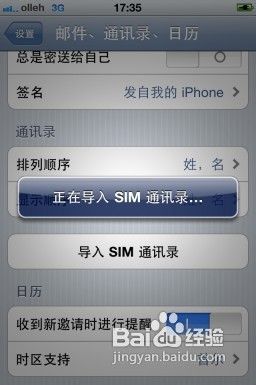华为手机助手,是一款管理华为智能安卓设备的工具。它可以帮您备份、恢复数据,充分享受信息管理所带来的便捷体验。需要手机端和电脑端共同安装才可以使用。
想要导入旧资料,得先把旧手机的数据数据备份起来,在新手机中恢复实现导入。
准备工作:
在手机连接电脑之前,您需要将新旧手机分别打开【开发人员选项】和【允许 Hisuite 通过 HDB 连接设备】开关按钮,否则有可能连接不上电脑哦。
和小编一起来看看开发人员选项的正确打开方式吧:
允许 Hisuite 通过 HDB 连接:
准备工作做好后,您可以连接电脑了。此时手机上会弹出【允许USB调试吗?】,选择【确定】。
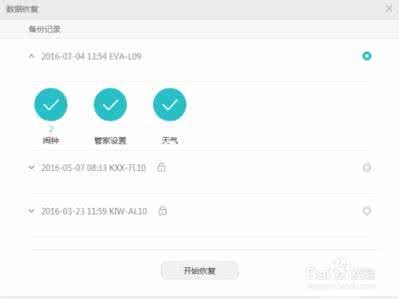
打开【我的电脑/计算机】,双击下面的图标,根据屏幕提示完成安装。
安装完毕后电脑桌面会出现华为手机助手图标。
旧手机备份:
使用旧手机连接电脑,点击【华为手机助手】图标进入主页,点击【数据备份】先对手机内中的内容进行备份处理。
根据自己的需求选择需要备份的内容,点击【开始备份】进行备份,默认【数据备份】文档保存在C盘目录下哦。
根据屏幕提示完成备份(请记录您备份的路径哦)。
新手机资料导入:
新手机连接电脑,点击【华为手机助手】图标进入主页,通过华为手机助手首页【数据恢复】功能,可以将之前备份的资料导入新手机。
打开旧手机【数据备份】的路径,选择备份文件,根据自己的需求选择备份文件,点击【开始恢复】进行数据导入哦。
稍等片刻,旧手机上的数据就乖乖跑到新手机上啦,华为手机助手的强大之处在于,连应用软件也可以导入哦,赶快来试试吧。
 爱华网
爱华网